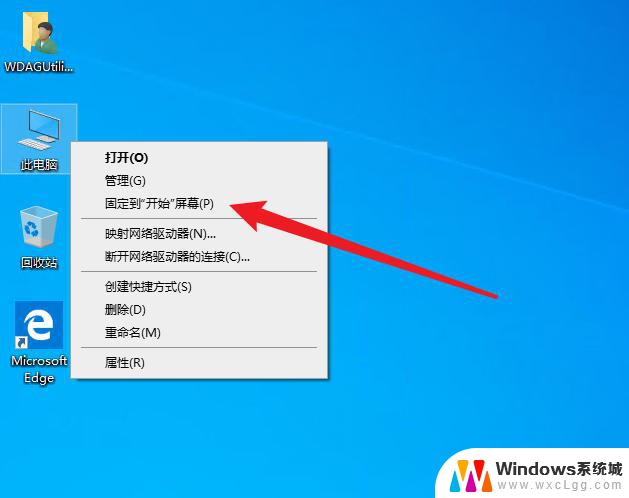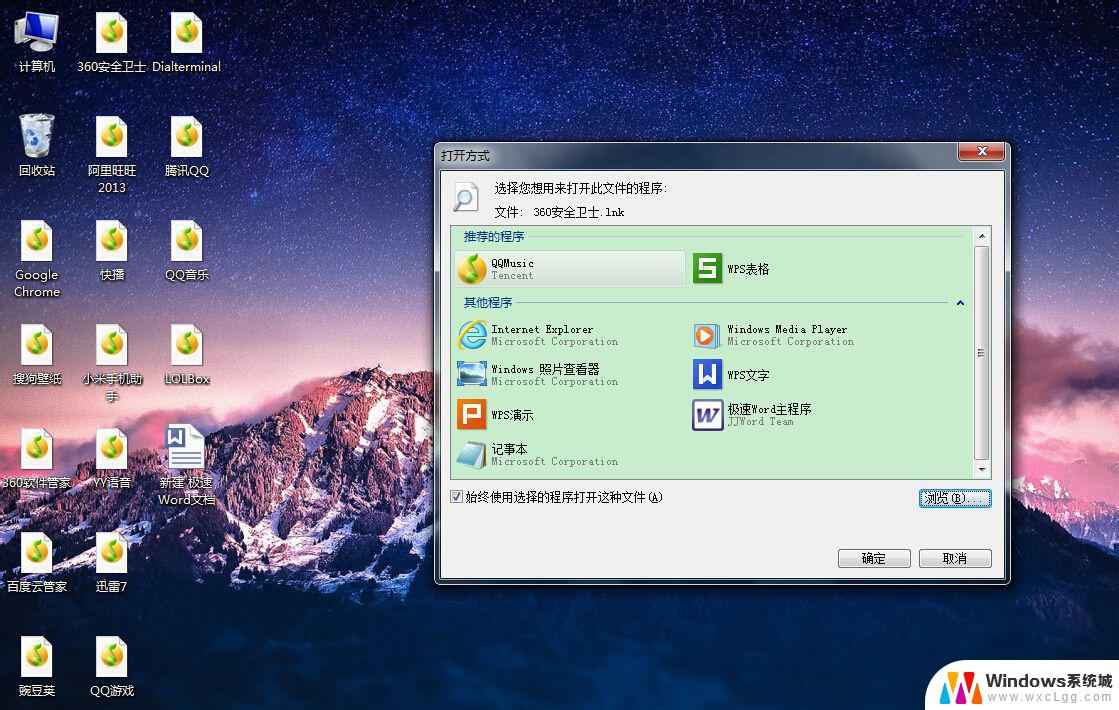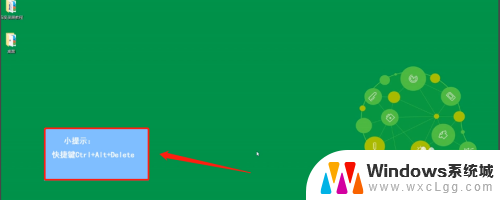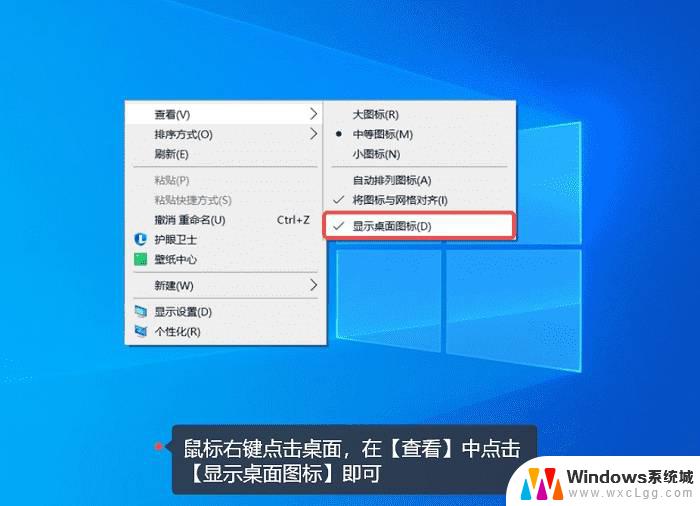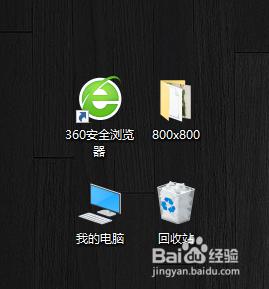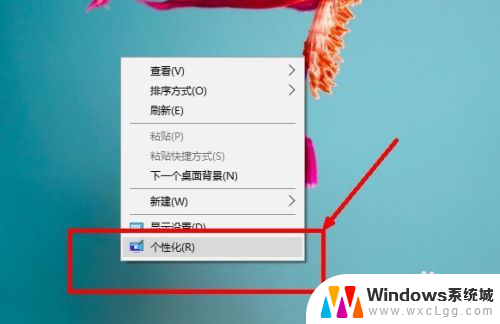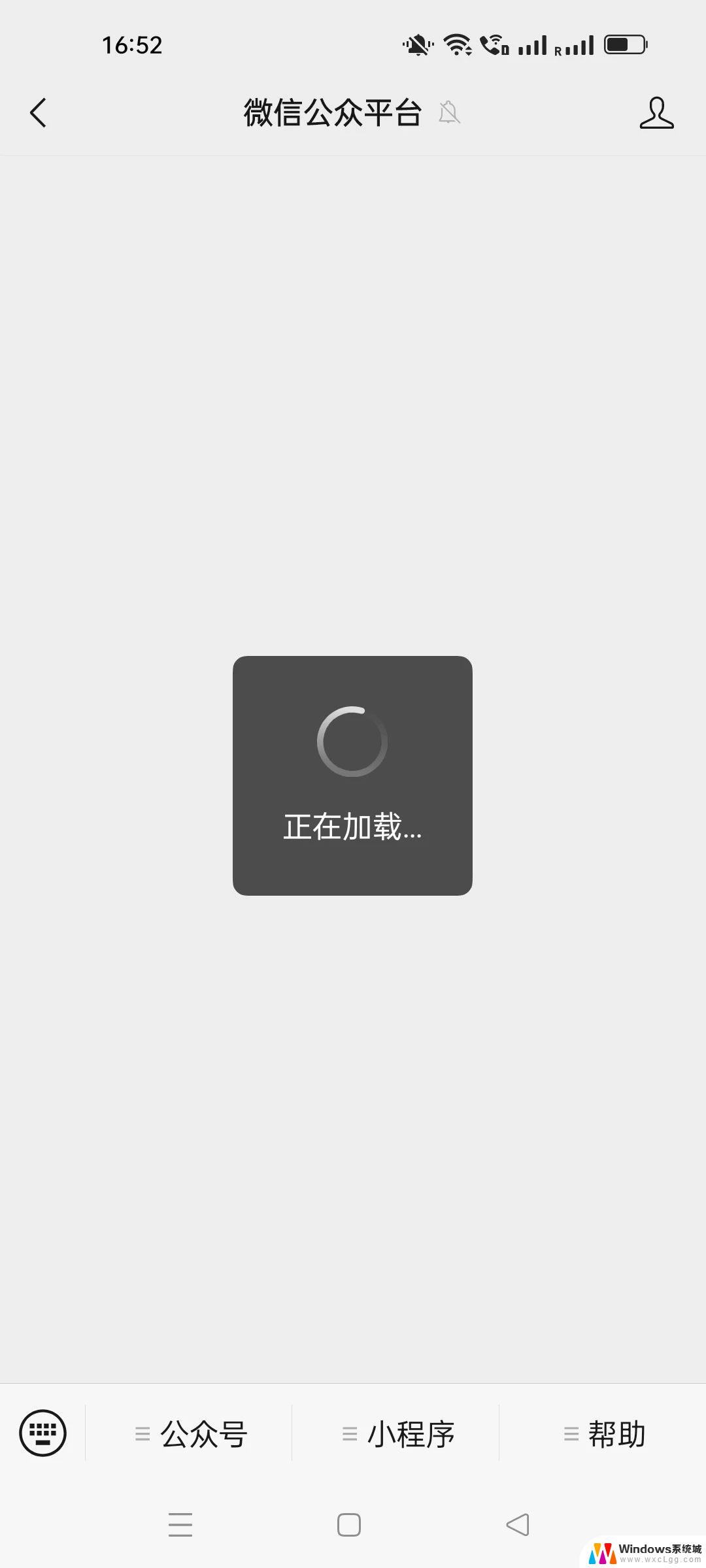电脑桌面不显示打开的窗口 电脑桌面图标点不动怎么解决
更新时间:2024-09-03 16:06:12作者:xtyang
当我们打开电脑时,通常会出现一些问题,比如电脑桌面不显示打开的窗口或者电脑桌面图标点不动等情况,这些问题可能会让我们感到困惑和苦恼,但是其实这些问题都有解决的办法。在面对这些困扰时,我们可以采取一些简单的措施来解决这些问题,让我们的电脑恢复正常运行。接下来我们将介绍一些常见的电脑桌面问题及其解决方法,帮助大家更好地应对这些困扰。
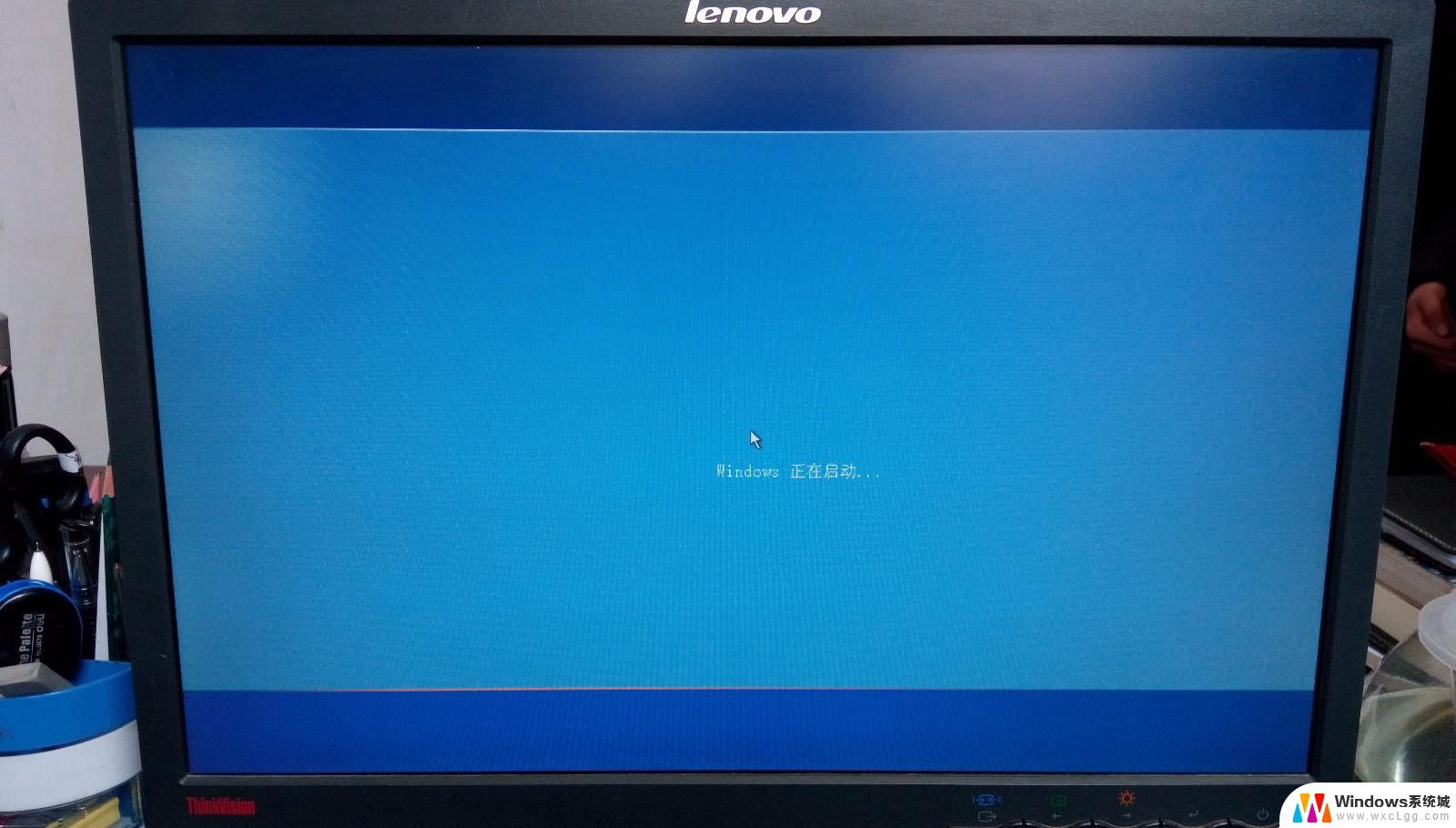
1、同时按住ctrl、alt、delete打开任务管理器,在进程选项卡找到explorer.exe,点击右下角结束进程。
2、在任务管理器点文件、新建任务、浏览找到Windows。
3、在该目录下找到explorer并双击打开。
4、点击确定。
5、图标就恢复正常啦。
以上就是电脑桌面不显示打开的窗口的全部内容,有遇到这种情况的用户可以按照小编的方法来进行解决,希望能够帮助到大家。